Задача отсканировать фото на компьютер со сканера (планшета или МФУ HP или Canon) не есть сложной. Но у людей, которые со сканированием фотографий, а тем более старых в плохом качестве, не имели ранее дел, может вызывать сложности. Основные недопонимания по поводу: нужных программ, правильности выполнения и очередности шагов, настроек. Главная опция — оптимальное расширение, с которым нужно делать скан для высокого качества и приемлемого размера сканированного документа.
Из этой инструкции Вы узнаете, как подготовить технику, какие программы и как использовать. Найдете обзор возможностей операционной системы Windows 7, 8, 10 для получения цифровых копий изображений. А также советы от профессионалов и видеоинструкцию.
Перечень подготовительных работ перед сканированием
Важным моментом в работе с любой офисной техникой является правильная подготовка к непосредственному процессу. Сканирование фотографий не стало исключением. Чтобы убедиться в работоспособности устройства следует выполнить несколько несложных шагов проверок и предварительных настроек оборудования.
Сканирование старых фотографий
-
Если ранее свой принтер Вы не использовали для получения сканов документов, то стоит точно узнать, может ли он выполнять подобные задания. Обычный аппарат этого не делает. Нужен именно МФУ (многофункциональное устройство), которое оборудовано планшетным сканером.
Используем для сканирования фотографий возможности ОС Windows
В операционной системе компании MIcrosoft — Windows присутствует встроенное средство для получения цифровых копий документов и фотографий. Если подключение техники выполнено удачно, то действуйте по такой инструкции:
- Перейдите в раздел системы «Устройства и принтеры». Это можно сделать через кнопку «Пуск» или другим, известным Вам способом.
- Из перечня оборудования, который Вы видите, найдите свой сканер. Он может находиться ниже под списком принтеров.
- Отметьте его левой кнопкой мышки, а потом правой вызовите контекстное меню.
- Из него выберите строку «Начать сканирование».
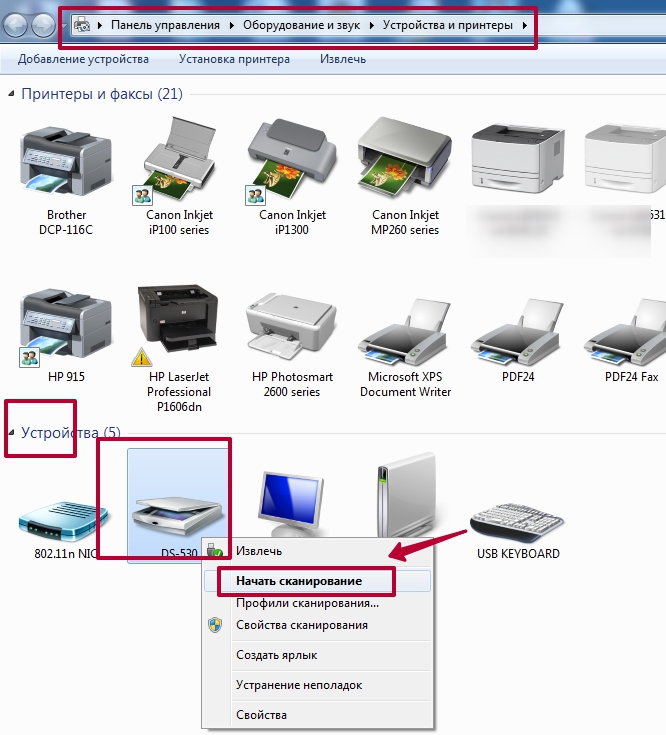
- Сейчас должно загрузиться окно, где можно выбрать и указать нужные настройки оцифровки фото.
- Среди доступных опций: цветные и черно-белые форматы, разрешение, контрастность, яркость. Самое главное — тип файла.
- Используйте кнопку «Просмотр», чтобы посмотреть, как будет выглядеть результат сканирования.
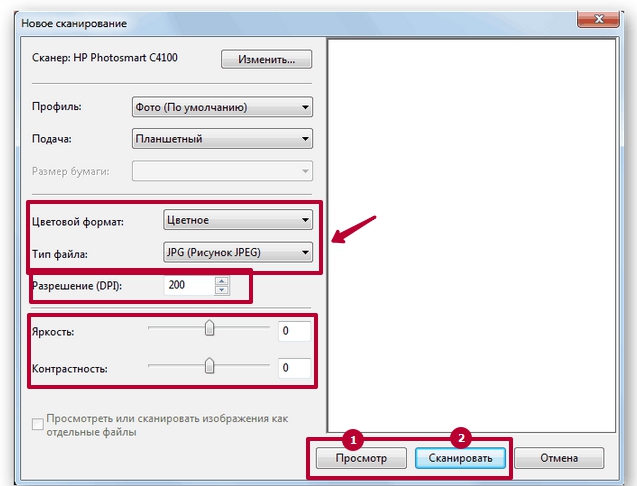
- Если «претензий» нет, то для получения скана фото в выбранном формате нажмите на «Сканировать».
Программы для сканирования на компьютер
ABBYY FineReader
Одна из самых популярных и распространенных программ для сканирования и распознавания текста на фотографиях. Поддерживает работу с более чем полторы сотни разных языков. Использовать утилиту просто, благодаря интуитивно понятному меню и дизайну панели инструментов.

Paint
- Через поиск в разделе «Пуск», своего «компа» или ноутбука найдите программу «Paint». Запустите ее.
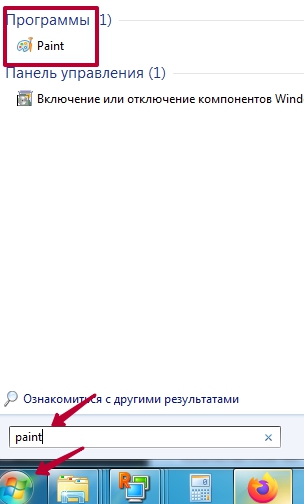
- В главном меню сверху окна утилиты раскройте пункт «Файл», а в нем кликните по строке «Со сканера или камеры».
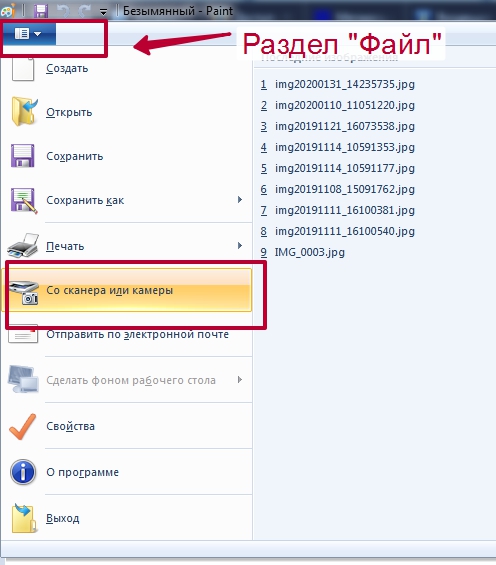
- Откроется окно с предварительными настройками опций сканирования. Можно изменять на свое усмотрение и требования. При сканировании фотографий нам больше всего подходит первый вариант «Цветное изображение».
- Здесь же можно сделать предварительный просмотр.
- Для непосредственного получения скана кликните на «Сканировать».
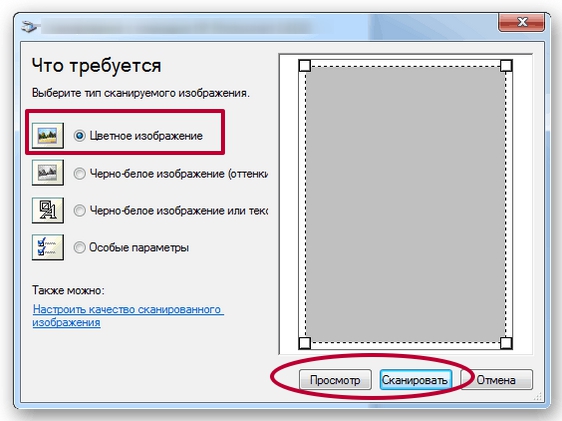
- По окончании процесса результат будет загружен сразу в программу Paint.
- В нем можно изменять все, что Вам требуется. Набор средств у стандартного графического процессора Виндовс невелик, но для несложных задач есть все необходимое.
- После внесения нужных изменений (добавления надписей, поворота изображения) результат своей работы нужно правильно сохранить на жестком диске компьютера.
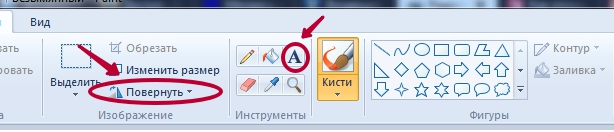
- Для этого откройте раздел «Файл», раскройте раздел «Сохранить как», а в нем выберите формат PNG для фото высокого уровня качества или JPEG для варианта с меньшим объемом.
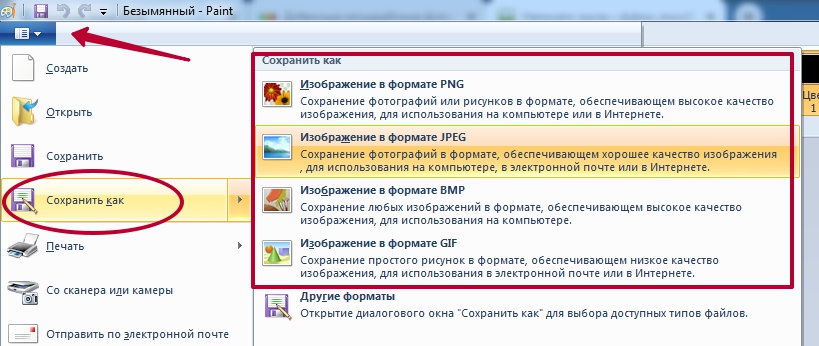
VueScan
Поддерживает работу с большим количеством разных моделей сканеров и МФУ. Позволяет сохранять отсканированные фото в разные графические форматы, среди которых: png, tiff, jpeg, pdf. Основным плюсом утилиты является поддержка функции OCR. Доступные настройки позволяют добиться более высокого качества конечного результата.
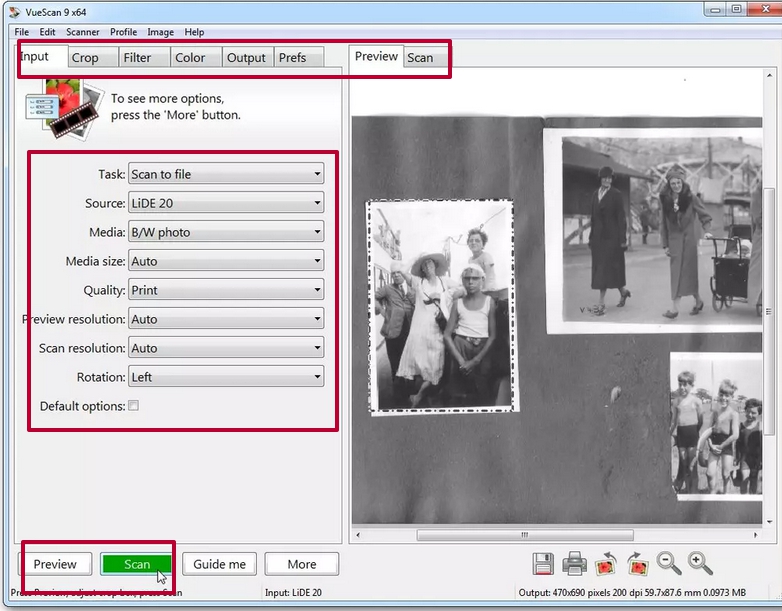
CuneiForm
Отличная бесплатная альтернатива для сканирования и распознавания текста. Кроме фото может определять разные шрифты и таблицы.
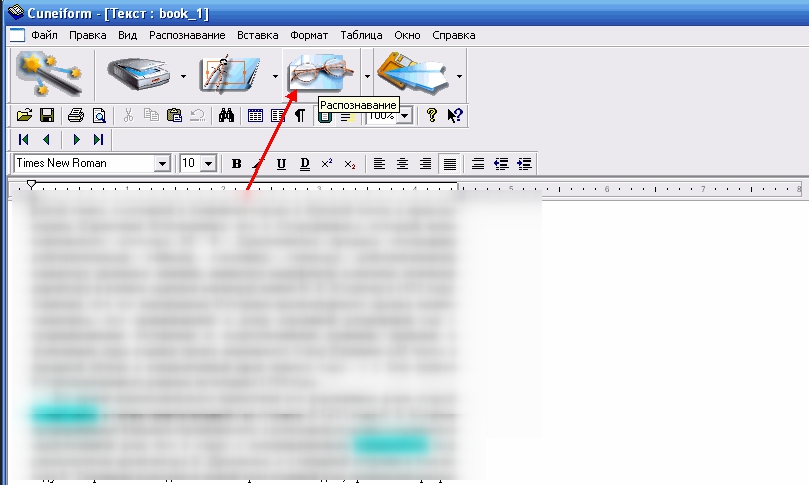
ScanPapyrus
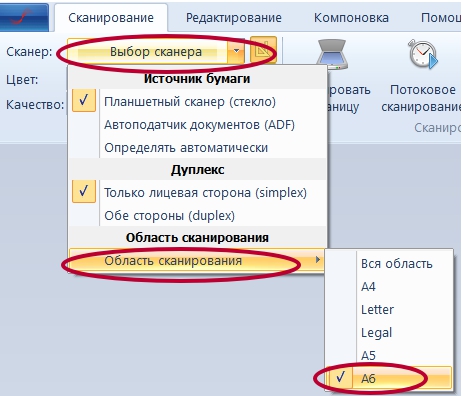
Именно ScanPapyrus является основным инструментом для сканирования большого количества листов или книг. А также ее часто применяют для оцифровки фото, часто очень старых. С чем утилита прекрасно справляется. Правильные настройки этого софта легко позволят ускорить процесс.
Первым делом следует учесть, что фотография занимает не всю область стекла, но сканирование проходит всей поверхности. Для этого в меню «Выбор сканера» в подразделе «Область сканирования» отметьте формат А6. Он более всего соответствует самому популярному размеру фотографий — 10 на 15.
-
Теперь откройте крышку сканера и обратите внимание на разметку форматов. Найдите отметки области А6. Если таких нет, то как начало хода сканера можно считать угол, на который указывает стрелка на краю стекла. Скорее всего она будет в левом верхнем углу.
В опциях отключите «Автообрезку» — она нам не нужна уже.
Введенные варианты значений нужных параметров можно сохранить, чтобы при дальнейшем использовании ScanPapyrus заново не настраивать.
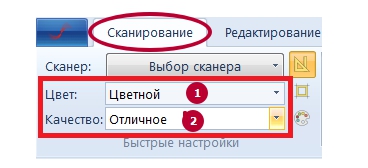
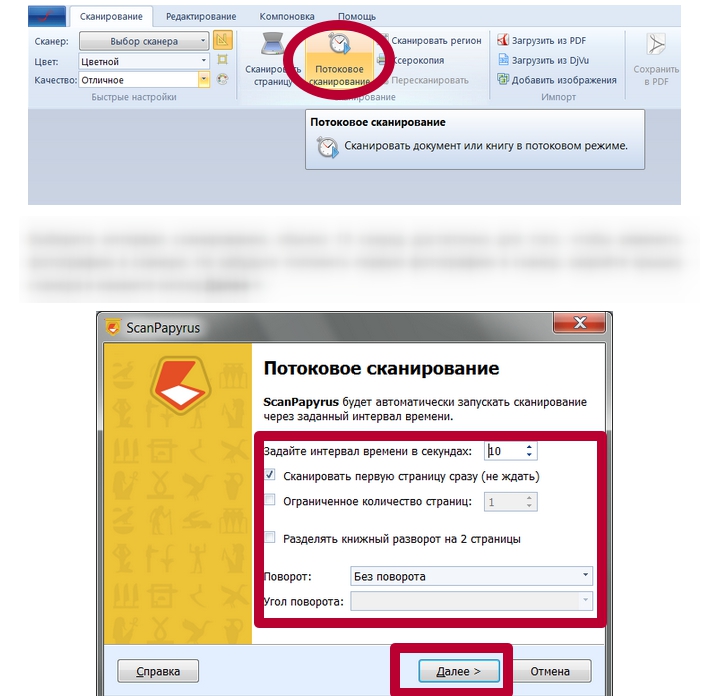
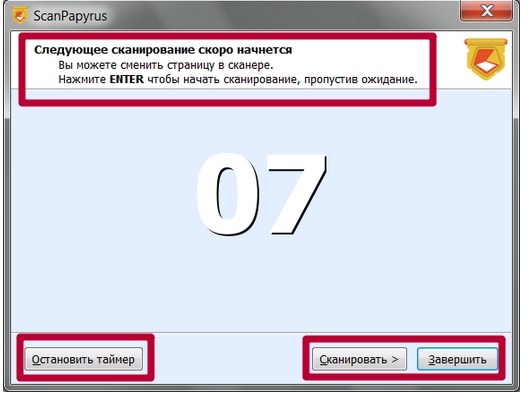

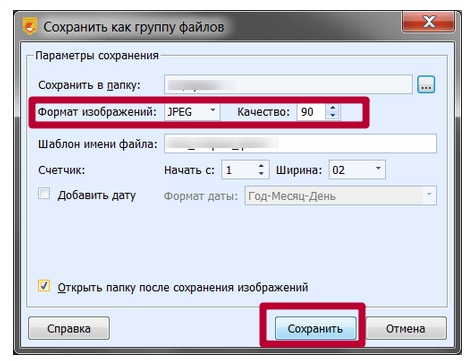
Софт принтера (HP, Epson)
Техника любого известного бренда комплектуется своей фирменной утилитой для работы со сканером. Ее установить можно сразу с драйверами на устройство или при необходимости, скачав программу отдельно.
- Epson Scan — используется с разными моделями сканеров и МФУ этой фирмы. Панель инструментов позволит настроить оцифровку индивидуально под нужды каждой фотографии.
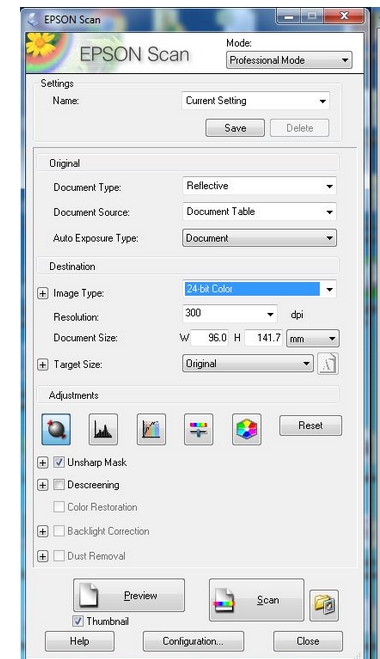
- HP Scan — аналогично решение для устройств этого американского бренда. Дизайн утилиты отличается от рассмотренных ранее. Но перечень функций тот же.
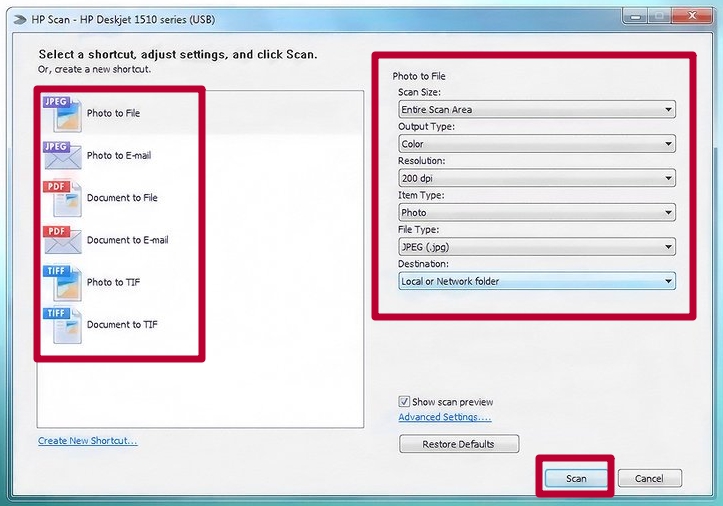
Советы
- Для сканирования старых фото лучше использовать планшетный сканер. Устройство с верхней загрузкой для таких целей использовать не рекомендует во избежание повреждений оригиналов снимков.
- Чтобы получить снимки более высокого качества отображения и передачи оттенков лучше использовать цветность в 24 бита. Это будет оптимальным для матовых и глянцевых фотографий.
- Если после сканирования Вы заметили, что снимок повернут неправильно, то настраивать его положение средствами программного обеспечения не стоит. Лучше выполнить сканирование фотографии еще раз в нужной ориентации.
- Опции насыщенности лучше настраивать также до оцифровки, нежели после нее. «Поиграть» с этим параметром стоит, когда оригиналы фото уже очень плохого качества (выцвели или выгорели).
- Если получить сканы нужно сразу большого количества фотографий, то следует их сгруппировать по общим характеристикам. Такие действия помогут сэкономить время на выполнении настроек под каждое фото.
- Коррекцию, если она нужна, лучше выполнять в профессиональных программах. Таких как Фотошоп или Gimp.
- Если сохранилась пленка с фотографиями, то поинтересуйтесь наличием в Вашем городе устройств, которые могут делать сканирование с нее. Таким образом можно получить более высокого качества снимки.
Источник: printeru.info
Какое приложение для сканирования фотографий самое лучшее?
Какое приложение для сканирования фотографий лучше всего?
- Google Photo Scan. Google Photo Scan, безусловно, один из лучших сканеров фотографий. .
- Офисный объектив. Office Lens — это приложение для сканирования фотографий от Microsoft. .
- Adobe Scan. .
- Фотомин. .
- Кулачковый сканер. .
- Сканер документов. .
- Scanbot. .
- Unfade Photo Scanner.
Лучше отсканировать фото или сфотографировать?
Сканирование проще, быстрее и в целом лучше, чем копирование фотографий с камерой. Единственное исключение — это когда на фотографии присутствует текстура поверхности (например, шелковая поверхность), для преодоления которой требуется смещение освещения.
Какое приложение для сканирования фотографий на iPhone лучше всего?
- Google PhotoScan: приложение разработано Google. .
- Фотомина: .
- Крошечный сканер: .
- CamScanner: .
- Scanbot: .
- Объектив Microsoft Office: .
- Очистить сканер: .
- Быстрый сканер:
Сканирование — это то же самое, что и фотографирование?
Однако разница в качестве между сканированным изображением и изображением отпечатанной фотографии астрономическая. . Качество отсканированных изображений Чисто и точный. Конечно, четкость оцифрованного изображения зависит от качества используемого сканера.
Какое приложение используется для сканирования фотографий?
PhotoScan — это новое приложение от Google Фото, которое позволяет сканировать и сохранять любимые распечатанные фотографии с помощью камеры телефона. Не делайте просто снимок картинки. Создавайте улучшенные цифровые отсканированные изображения, где бы ни находились ваши фотографии.
Как лучше всего оцифровать фотографии?
Положите стопку фото- даже поляроиды — в лотке, и он сканирует их в большом количестве, фотографии с частотой раз в секунду, отправляя их на ваш компьютер через USB или Wi-Fi. Программное обеспечение Epson помогает назначать годы каждому метаданным фотографии и имеет простые инструменты для восстановления цвета и редактирования.
Какое разрешение лучше всего для сканирования старых фотографий?
Цифровое сканирование больших негативов и прозрачных пленок с разрешением 600 точек на дюйм для стандартного качества и 1200 точек на дюйм для высокого качества выполнит свою работу. Выбирая лучшее разрешение для сканирования фотографий, помните, что высокое разрешение действительно важно только тогда, когда проекты требуют предельной детализации, например, в архивных проектах.
Безопасно ли сканировать старые фотографии?
Обеспокоены тем, что сканирование и весь шабанг преобразования могут повредить ваш драгоценный груз памяти? Если это похоже на вас, сделайте глубокий вдох и расслабьтесь, потому что сканирование старых фотографий не повредит вашим воспоминаниям. . По факту, единственное, что может навредить вашим фотографиям, — это просто ничего не делать.
Можете ли вы сканировать фотографии с помощью телефона?
Чтобы начать сканирование, держите телефон прямо над фотографией. Нажмите кнопку, чтобы сделать снимок. Он автоматически сохранится на вашем устройстве. Переместите телефон, чтобы обвести каждую из 4 точек.
Есть ли бесплатное приложение-сканер для iPhone?
Genius Scan доступно в App Store бесплатно. По цене CamScanner Free может быть лучшим вариантом для сканирования документов на вашем iPhone. Вы можете быстро сканировать, объединять, защищать паролем, удалять, публиковать, отмечать и даже загружать документы в облачные службы — все это в бесплатной версии приложения.
Источник: borismarkin.ru
Лучшее приложение для сканирования старых фотографий: 4 лучших приложения для сканирования фотографий

Как оцифровать старые фотоальбомы? Если вы предпочитаете оцифровывать фотографии самостоятельно, вы можете приобрести недорогой планшетный сканер (от $69), если у вас его еще нет. Вы также можете приобрести многофункциональный принтер (от $49), который обычно представляет собой струйный принтер, сканер, ксерокс, а иногда и факс — все в одном устройстве.
Можете ли вы отсканировать старые фотографии?
Лучший способ решить эту проблему — оцифровать свои старые фотографии. Это легко сделать дома, используя действительно хороший сканер, который может стоить всего 65 долларов, или сканирующую панель принтера «все в одном», если он у вас уже есть.
Есть ли приложение для сканирования старых фотографий?
Google PhotoScan Скачайте бесплатное приложение для Android или iOS и откройте его. Расположите фотографию, которую вы хотите отсканировать, и нажмите кнопку спуска затвора. Затем приложение отобразит белый круг в каждом из четырех углов фотографии. Двигайте телефон по горизонтали, чтобы соприкоснуться с каждым из кругов, один за другим.
Рекомендуем почитать:
- Обзор приложения photomyne
- Фотомин свободен
- Лучшее приложение для сканирования фотографий для…
- Сканирование больших фотографий
- Лучшие сканеры для windows 10: лучшие планшетные…
Источник: fotolibri.ru